Δημιουργία αντιγράφων ασφαλείας εξωτερικές συσκευές σκληρό δίσκο γίνονται πολύ δημοφιλή στις μέρες μας λόγω της εγκατάστασης ευκολία τους και της χαμηλής τιμής αγοράς. Εξωτερικές μονάδες προσφέρουν τη δυνατότητα να μεταφέρεται εύκολα αποθετηρίου σε όλα τα έγγραφα, φωτογραφίες, ταινίες, μουσική και δεδομένα των χρηστών. Επιπλέον, παρέχουν «μεγαλύτερη»; προορισμού για έναν χρήστη να δημιουργήσετε αντίγραφα ασφαλείας αποτιμώνται τα αρχεία του κατά τη διάρκεια των εσωτερικών αποτυχία αποθήκευσης και έχασε. Πράγματι, δημιουργώντας ένα αντίγραφο ασφαλείας εξωτερικό σκληρό δίσκο είναι μια έξυπνη κίνηση για εκείνους που απαιτούν αύξηση της χωρητικότητας σε μείωση των τιμών για να αποθηκεύσετε και να φορτώσετε μεγαλύτερη ποσότητα των αρχείων που είναι συχνά ανεπαρκής σε τακτική εσωτερική αποθήκη.
Τα δεδομένα είναι η πιο σημαντική πτυχή ενός προσωπικού υπολογιστή. Όλες οι εφαρμογές και λειτουργικά συστήματα μπορεί να εγκατασταθεί εκ νέου κάθε φορά που τεχνικά προβλήματα συμβεί, αλλά μπορεί να είναι δύσκολο, ακόμη χειρότερα, αδύνατο να αναδημιουργήσει τα αρχικά δεδομένα σας. Τεράστιες επιχειρήσεις των επιχειρήσεων να κατανοήσουν τη σημασία της εξωτερικής εφεδρική μονάδα σκληρού δίσκου των δεδομένων τους και να δημιουργήσουν ένα σχέδιο για την ανάκτηση από διάφορες αστοχίες του συστήματος. Έτσι, έχουν δημιουργήσει ομάδα εμπειρογνωμόνων για τη διεξαγωγή των καθηκόντων που σχετίζονται με τις επιδόσεις, τη στρατηγική ανάκαμψης και ακόμη περισσότερο εφεδρική εξωτερική μονάδα σκληρού δίσκου σε τακτική βάση.
Σήμερα, μπορείτε να δείτε καλύτερα εξωτερικό σκληρό δίσκο για backup των διαφορετικών τιμών και των εμπορικών σημάτων που θα παρέχει το πολύ-απαιτείται επιπλέον αποθηκευτικό χώρο από τους χρήστες. Παίζει πολύ σημαντικό ρόλο είτε για προσωπική ή μικρές ανάγκες των επιχειρήσεων αντικατάσταση κορεσμένων εσωτερική μνήμη του υπολογιστή σας ενισχύοντας παράλληλα τις επιδόσεις του την ίδια στιγμή. Εξωτερικοί σκληροί δίσκοι είναι βολικό must-haves επιπλέον χώρο αποθήκευσης που απαιτείται για την αποθήκευση επιπλέον αντίγραφα όλων των σημαντικών αρχείων σας.
Ξεκινώντας Με FreeFileSync
Δημιουργία αντιγράφων ασφαλείας των δεδομένων σας μπορεί να γίνει με το χέρι μεταφορά και απόθεση αρχείων δεδομένων σας, αλλά αν θέλετε να εξασφαλίσει τα πάντα είναι αποθηκευμένα στο σωστό μέρος, χωρίς να λαμβάνει τόσο πολύ από το χρόνο σας, ίσως ήθελε να χρησιμοποιήσει μια εφαρμογή. FreeFileSync είναι μια πολύ δημοφιλής εφαρμογή ανοικτού κώδικα που πρόκειται να «συγχρονισμού»; περιεχόμενα σας από ένα δίσκο σε εξωτερικό σκληρό δίσκο σας. Η εφαρμογή αυτή είναι ισχυρή και προσφέρει απόλυτη ευκολία στη δημιουργία αντιγράφων ασφαλείας σε εξωτερικό σκληρό δίσκο για τους χρήστες. Κατεβάστε FreeFileSync από την επίσημη ιστοσελίδα του και να το εγκαταστήσετε στον υπολογιστή σας. Ο οδηγός εγκατάστασης από την άλλη πλευρά, σας επιτρέπει να εγκαταστήσετε την εφαρμογή σε φορητές κατάσταση, έτσι ώστε να μπορεί να είναι σε θέση να χρησιμοποιήσετε αυτή την επιλογή όταν χρειάζεται.
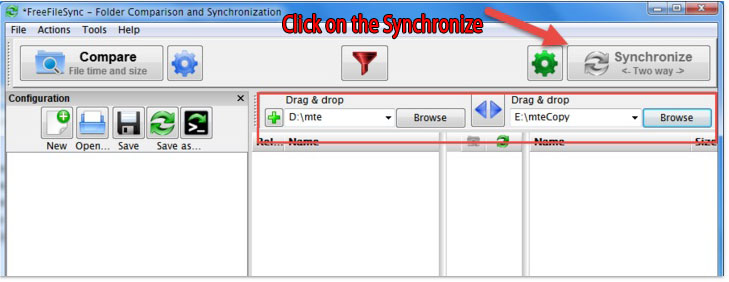
Ωστόσο, πρέπει να είστε προσεκτικοί όταν χρησιμοποιείτε αυτό το εργαλείο, καθώς μπορεί να προσπαθήσετε να εγκαταστήσετε crapware στον υπολογιστή σας. Καταργήστε την επιλογή του πλαισίου ελέγχου για να σώσει τον εαυτό σας από οτιδήποτε ανατριχιαστικό εγκατεστημένα προγράμματα.
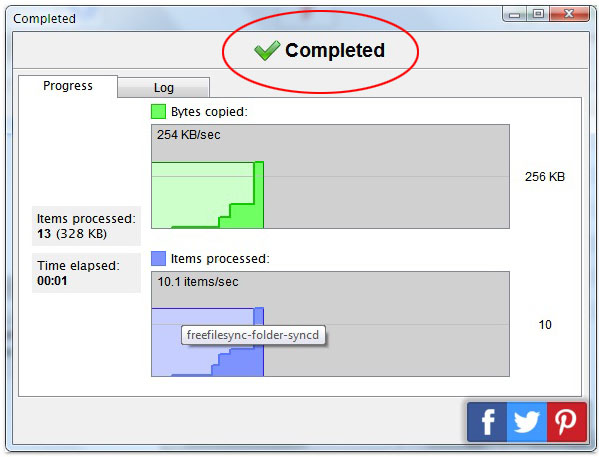
- Η δημιουργία ενός συγχρονισμό αμφίδρομη. Στο αριστερό τμήμα του παραθύρου, εντοπίστε το κουμπί «Αναζήτηση»; και επιλέξτε το φάκελο προέλευσης. Στη συνέχεια, κάντε κλικ στο «Browse»; κουμπί στο δεξιό τμήμα του παραθύρου και επιλέξτε το φάκελο προορισμού σας (εξωτερική μονάδα σκληρού).
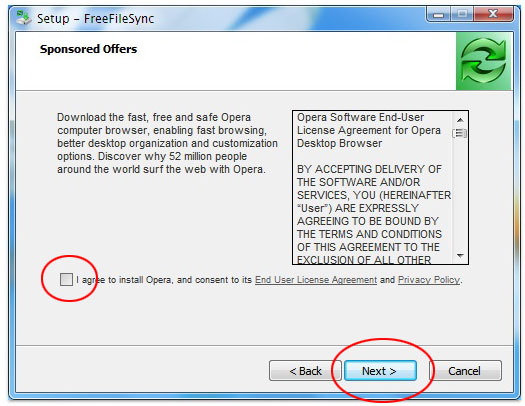
- Συγχρονισμός περιεχομένου σας. Μόλις είστε σε θέση να καθορίσετε τους φακέλους προέλευσης και προορισμού, κάντε κλικ στο «Συγχρονισμός»; κουμπί στην πάνω δεξιά γωνία της οθόνης σας. Η εφαρμογή FreeFileSync στη συνέχεια θα εμφανιστεί ένα παράθυρο που λέει «Ολοκληρώθηκε»; με τις πληροφορίες του μητρώου και τη διαδικασία.
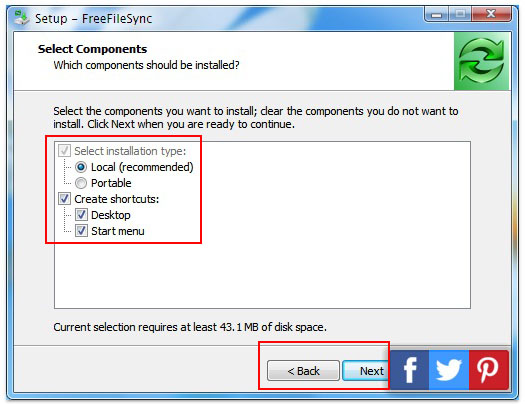
Πώς να Ασφαλής κατάργηση Εξωτερική μονάδα από τον υπολογιστή σας
Η Ασφαλής κατάργηση των Windows πρόγραμμα είναι υπεύθυνη για την «ασφαλή αφαίρεση»; του εξωτερικού σας δίσκου από τον υπολογιστή. Εδώ είναι τα βήματα για το πώς μπορείτε να αφαιρέσετε με ασφάλεια εξωτερικό δίσκο σας από έναν υπολογιστή με Windows. Παρακαλείστε να σημειώσετε ότι η μη τήρηση αυτής της διαδικασίας μπορεί να προκαλέσει απώλεια δεδομένων σε εξωτερικά μέσα αποθήκευσης σας.
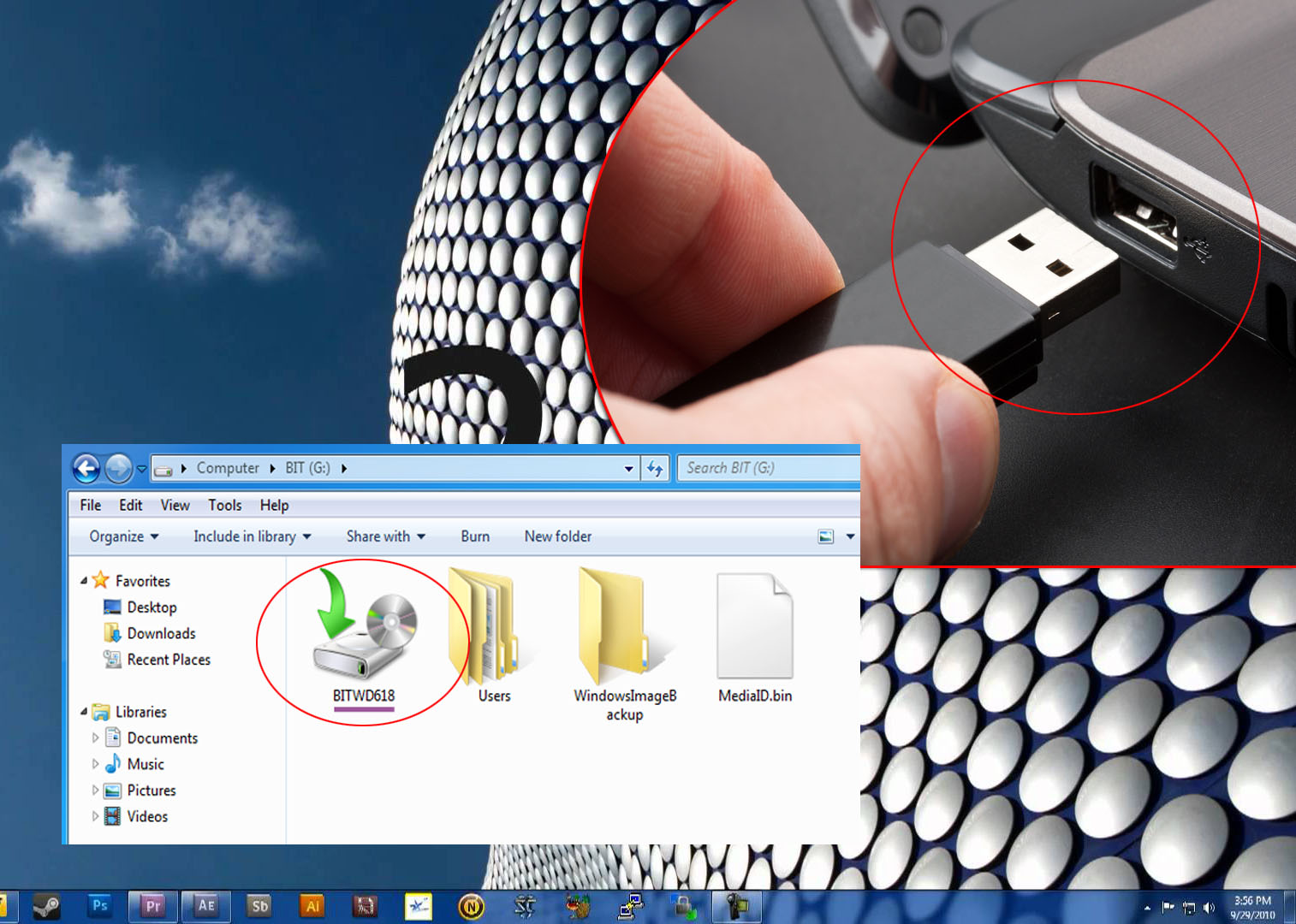
- Στο σύστημα των Windows, εντοπίστε και κάντε διπλό κλικ στο εικονίδιο Ασφαλής κατάργησης. Αυτή η διαδικασία θα ξεκινήσει το πρόγραμμα Ασφαλής κατάργηση. Όταν αυτό το εικονίδιο είναι κρυμμένο, μπορείτε απλά να κάνετε κλικ στο επάνω βέλος για να προχωρήσετε.
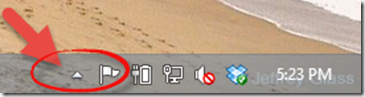
- Ασφαλής κατάργηση παράθυρο θα δείξει όλα ή οποιαδήποτε εντοπιστεί συσκευές FireWire / USB συνδεδεμένο στον υπολογιστή σας. Όταν είναι απαραίτητο, επιλέξτε ή κάντε κλικ στο πλαίσιο που λέει Εξαρτήματα οθόνης της συσκευής, ώστε να αναπτύξετε την προβολή.
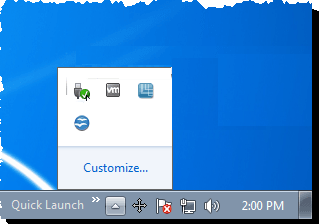
- Κάντε κλικ για τη συγκεκριμένη συσκευή θέλετε να καταργήσετε (Εξωτερική μονάδα) και κάντε κλικ στο κουμπί Διακοπή στην οθόνη σας.
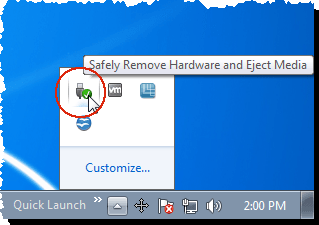
- Το παράθυρο επιβεβαίωσης θα εμφανιστεί. Επιλέξτε τη συσκευή που θέλατε να καταργήσετε και κάντε κλικ στο κουμπί OK.
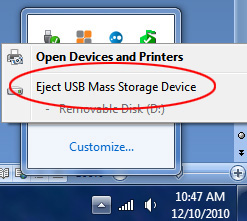
- Μια ειδοποίηση θα εμφανιστεί ότι η συσκευή σας είναι πλέον ασφαλές να αφαιρέσετε. Μπορείτε να κάνετε κλικ στο κουμπί (Χ) στην πάνω δεξιά πλευρά του παραθύρου ή κλείνει από μόνη της. Στη συνέχεια, μπορείτε να αποσυνδέσετε ή δύναμη κάτω από την εξωτερική μονάδα από τον προσωπικό σας υπολογιστή.
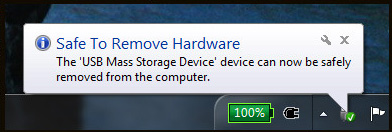
Για όσους κατέχουν MAC OS, εξωτερικό δίσκο σας εμφανίζεται ως εικονίδιο στην επιφάνεια εργασίας σας. Θα απαιτήσει χρήστη να απενεργοποιήσετε τη συσκευή, σύροντας τη μονάδα στο Κάδο απορριμμάτων. Θα πρέπει να περιμένετε για λίγα δευτερόλεπτα τη στιγμή που θα πάει στο κάδο απορριμμάτων, όταν η φωτεινή ένδειξη δραστηριότητας μπήκε στον αγωνιστικό χώρο, ο εξωτερικός σκληρός δίσκος μπορεί να αφαιρεθεί με ασφάλεια. Από τη στιγμή που είναι απενεργοποιημένη, μπορείτε να αποσυνδέστε το καλώδιο διασύνδεσης.
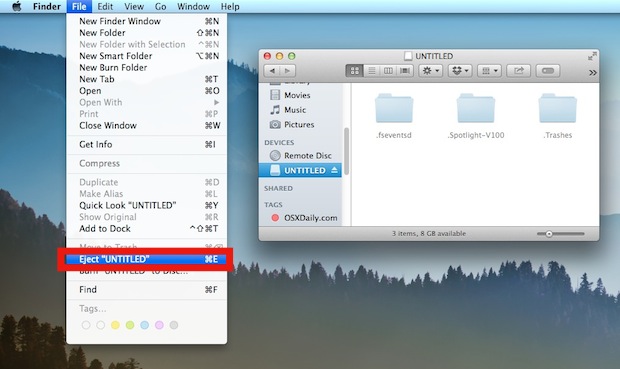
Επιλέγοντας Cloud δημιουργίας αντιγράφων ασφαλείας
Cloud συγχρονισμός είναι μία διαφορετική προσέγγιση για τη δημιουργία ενός δίσκου ή φάκελο σε απευθείας σύνδεση. Υπάρχουν αρκετές λύσεις backup των δεδομένων θα μπορούσατε να επιλέξετε από, αλλά οι περισσότερες από αυτές τις πολλά υποσχόμενες λύσεις μπορεί να σας κοστίσει. Εάν είστε πρόθυμοι να περάσετε λίγο επιπλέον χρήματα σας, θα μπορούσατε να προστατεύσει τα δεδομένα σας και να δημιουργήσετε το δικό σας αυτοκίνητο μέσω Carbonite και MozyHome. Αν και υπάρχουν κάποιες υποσχόμενες υπηρεσίες cloud, όπως DropBox που προσφέρουν δωρεάν online αποθηκευτικό χώρο σε 2GB, SugarSync σε 5GB και SkyDrive στο 7GB. Οι υπηρεσίες αποθήκευσης σύννεφο θα απαιτούν μόνο τη δημιουργία ενός λογαριασμού, χρησιμοποιώντας μια έγκυρη διεύθυνση e-mail για επιβεβαίωση και πληροφορίες σύνδεσης.
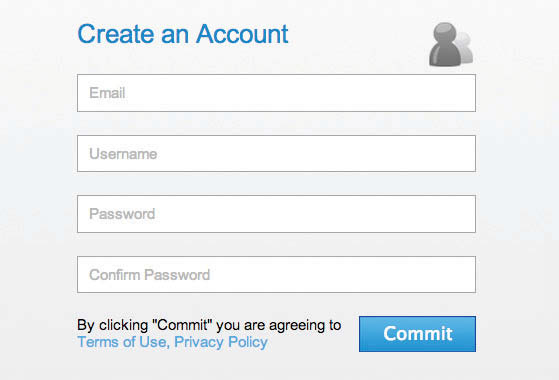
Όταν ο λογαριασμός και η επιβεβαίωση γίνονται, οι χρήστες μπορούν να έχουν πρόσβαση σε δωρεάν αποθηκευτικό χώρο τους και να αρχίσετε να ανεβάζετε τα σημαντικά δεδομένα και τα αρχεία τους στο cloud. Από εκεί, μπορείτε να ξεκινήσετε την πρόσβαση στα δεδομένα σας όπου κι αν βρίσκεστε.
Δημιουργία περισσότερα από ένα αντιγράφων ασφαλείας
Ποτέ μην υποθέσουμε ότι τα δεδομένα σας είναι πλήρως εξασφαλισμένη εφ 'όσον έχετε δημιουργήσει εξωτερική εφεδρική μονάδα σκληρού δίσκου. Για να εξασφαλιστεί η ορθή αρχεία σας, ίσως χρειαστεί να δημιουργήσετε εκτός του χώρου αποθήκευσης αντιγράφων ασφαλείας και πολλαπλά αντίγραφα των αρχείων που θέλετε να προστατεύσετε. Σύμφωνα με το παλιό Πληροφορικής κράτος-of-the-αντίχειρα στη δημιουργία αντιγράφων ασφαλείας, δημιουργία δύο διαφορετικές μορφές και τουλάχιστον τρία αντίγραφα των δεδομένων που σας ενδιαφέρουν και να τα αποθηκεύετε σε δύο διαφορετικές θέσεις.
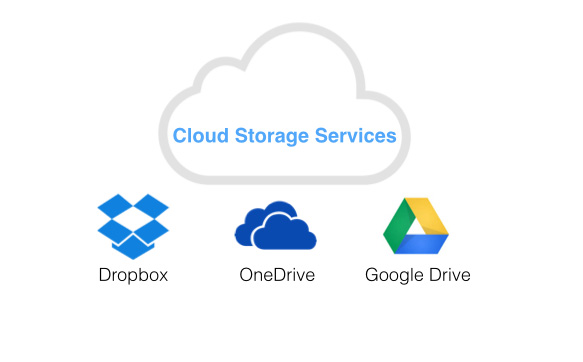
Βέλτιστες πρακτικές
Γνωρίζουμε με βεβαιότητα ότι όπως και κάθε άλλη τεχνολογικές εφευρέσεις, τον υπολογιστή και τα συστατικά του τελικά θα αποτύχει. Όταν συμβαίνει αυτό, η μεγαλύτερη απειλή κάποιος θα πρέπει να αντιμετωπίζει αυτή την καταστροφή ή απώλεια σημαντικών δεδομένων ή τα αρχεία τους. Επειδή τα στοιχεία είναι ο εγκέφαλος και η καρδιά της κάθε επιχείρησης, είναι σημαντικό για σας να το προστατεύσει από καταστροφής της βάσης δεδομένων, φυσικές καταστροφές, τυχαία απώλεια των δεδομένων του χρήστη και αστοχίες υλικού. Τα καλά νέα είναι, υπάρχουν διάφοροι τρόποι για το πώς να κάνετε backup σε εξωτερικό σκληρό δίσκο έτσι ώστε να μπορεί να σας δώσει κάτι για να πέσει πίσω επάνω.
Σκληρός δίσκος
- Επίλυση Προβλήματα σκληρού δίσκου +
-
- Fix Hard Drive αποτυχία
- DIY Fix Hard Drive
- Σκουπίστε σκληρό δίσκο
- Κλώνος σκληρό δίσκο
- Σκληρού δίσκου
- Deal με Hard Drive Crash
- Αναβάθμιση / Αντικατάσταση Laptop Hard Drive Crash
- Αναβάθμιση / αντικατάσταση PS3 Hard Drive Crash
- Αναβάθμιση / Αντικατάσταση PS4 Hard Drive Crash
- Format Hard Drive
- Δημιουργία αντιγράφων ασφαλείας εξωτερικός σκληρός δίσκος
- Fix «εξωτερικός σκληρός δίσκος δεν αναγνωρίζεται»
- Επισκευή εξωτερικός σκληρός δίσκος
- Κατάτμηση του σκληρού δίσκου
- Μορφή εξωτερικός σκληρός δίσκος για Mac
- Hard Drive Recovery +
-
- Mac Hard εργαλείο επαναφοράς δίσκου
- NTFS Recovery
- IDE σκληρό δίσκο Ανάκτηση
- SSD Ανάκτηση
- Εξωτερικός σκληρός δίσκος Recovery
- Σχηματοποιημένο σκληρό δίσκο Ανάκτηση
- Κατεστραμμένο σκληρό δίσκο Ανάκτηση
- HDD Recovery
- Λογισμικό Top Hard Drive Recovery
- Το λογισμικό αποκατάστασης Mac
- Λογισμικό Top Hard Drive Recovery
- Η επιλογή και χρήση σκληρό δίσκο +
-
- USB σκληρό δίσκο
- Terabyte εξωτερικό σκληρό δίσκο
- Δοκιμή Ταχύτητα σκληρού δίσκου
- Toshiba εξωτερικός σκληρός δίσκος
- Xbox 360 Hard Drive
- Solid State Hard Drive
- Best εξωτερικός σκληρός δίσκος για Mac
- Sata σκληρό δίσκο
- Best εξωτερικός σκληρός δίσκος
- Ο μεγαλύτερος σκληρός δίσκος
- Χρήση σκληρού δίσκου
- Φτηνές εξωτερικός σκληρός δίσκος






